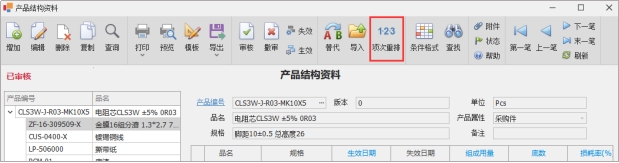BOM(Bill of Material)物料清单,是以数据格式来描述产品结构的文件,是计算机可以识别的产品结构数据文件,也是ERP的产品结构文件。
BOM使系统识别产品结构,也是联系与沟通企业各项业务的纽带。
BOM用于维护产品结构资料,本系统拥有以下特色:
BOM特性 |
说明 |
底数管理 |
底数管理,支持按照底数管理用量的模式,例如3个产品用到2个BOM上,有效解决各种复杂用量问题 |
有效期管理 |
元件有效期管理,超过有效期自动失效,管理产品生命周期 |
替代料管理 |
快捷的替代料管理,整体替代,单一替代等多种替代关系 |
自定义BOM属性 |
自定BOM属性栏位,根据行业特性自行增加栏位记录数据 |
工艺工序管理 |
元件与工序绑定管理,快捷控制工序自动化领用物料 |
消耗品物料管理 |
BOM中管控消耗品事后扣料,例如酒精等无法精准发料的情景 |
多层级子工单管理 |
多层级BOM展开方式,指定子工单可快速自动开立子工单,不限级数 |
ECN,ECR变更支持 |
ECN,ECR物料变更申请和变更支持,管控物料变异记录 |
EXCEL导入BOM |
使用EXCEL模板快速导入BOM结构,减少人工新建BOM时间 |
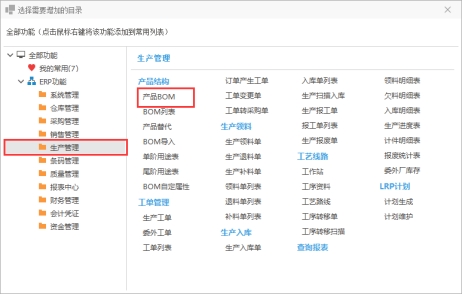
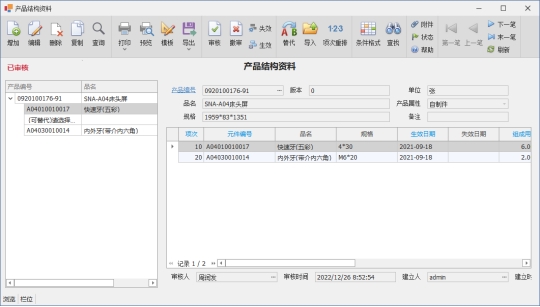
【APP版】
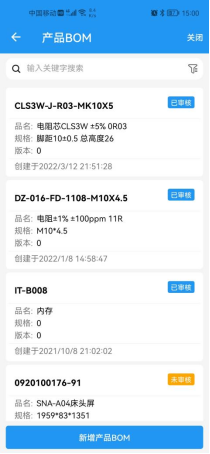
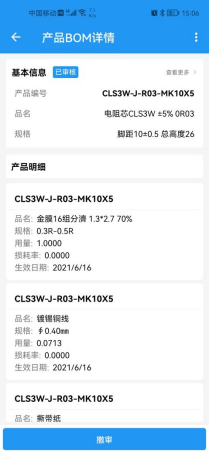
栏位名称 |
是否必填 |
栏位说明 |
产品编号 |
是 |
产品编号,必须存在产品资料中 建立BOM前序先建立产品资料 |
品名 |
否 |
品名 |
规格 |
否 |
规格 |
版本 |
否 |
版本,用于ECN,ECR版本控制 |
单位 |
否 |
单位 |
产品属性 |
否 |
BOM产品的属性,包括:自制件,采购件,虚拟件等。建议建立BOM资料的产品设置为自制件 详情参见 产品属性 |
单身资料 |
||
项次 |
是 |
项次 ,默认项次按照10,20,30,40依次新增,这有利于后期BOM中新增物料而不破元原有项次,也可设置项次增序 详情参见 修改BOM项次 |
元件编号 |
是 |
元件编号,组成BOM的物料产品编号,不可以是费用,和资产类的产品 详情请参见 产品资料 |
品名 |
否 |
品名 |
规格 |
否 |
规格 |
生效日期 |
否 |
生效日期,设置生效日期如果小于工单开单日期将不会出现到工单备料资料中 详情参见 生效日期说明 |
失效日期 |
否 |
失效日期,设置为空白则代表永不失效 详情参见 失效日期说明 |
组成用量 |
是 |
组成用量,组成BOM需要产品的用量 详细请参见 组成用量说明 |
底数 |
是 |
底数 请参见 底数说明 |
损耗率(%) |
是 |
损耗率,按照百分比给与损耗率,例如损耗率3%则设置为3,千分之1则设置为 0.1 请参见 损耗率说明 |
单位 |
是 |
生产单位,支持多单位,如果和库存单位不一致请先设置单位转换率 设置方法请参见 产品资料多单位 |
工序 |
否 |
物料所属工序 (非必须可留空),设置该物料属于工序路线中的哪一个工序 |
工序名称 |
否 |
物料所属工序名称 |
领料部门 |
否 |
默认的领料部门或者供应商(非必须可留空) |
委外 |
否 |
标记此物料是否需要委外,在当前物料为半成品时(存在BOM)指定该物料为委外,则在开立子工单时自动开立成委外工单 |
展开方式 |
是 |
展开方式:
请参见 展开方式说明 |
备注 |
否 |
备注 |
系统两种增加BOM资料的方法,一种是手工录入,另一种是EXCEL导入。
本步骤介绍的是手工新增,如果您需要EXCEL导入,请参见下一章节 BOM资料EXCEL导入
1)点击增加按钮进入新增模式,可以输入或选择BOM头产品编号(请先在产品资料中 建立产品编号),BOM的产品编号不可重复
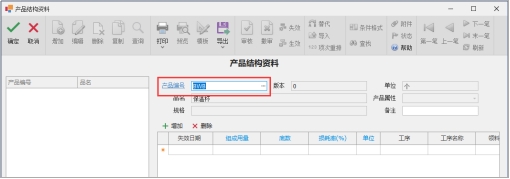
2)选择BOM身元件产品,可以输入或选择产品编号。
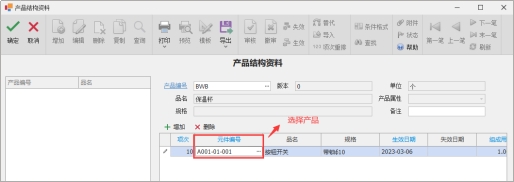
3)输入用量和生效日期,如果需要指定损耗率也可设置损耗率
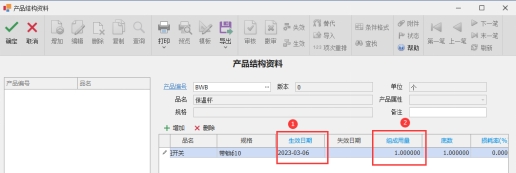
BOM结构画面提供树状形式显示BOM层级,可以在如下图的左侧树中点击相应的层级,右侧的明细将随之而变化,BOM树也将显示替代料信息
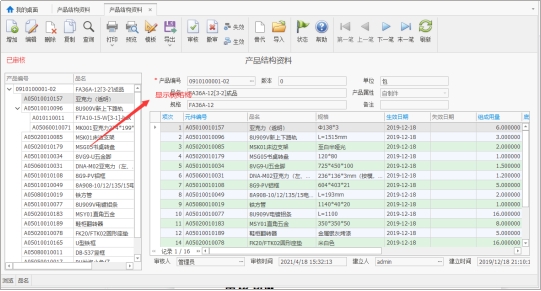
产品结构资料(BOM)如果物料默认情况下未审核则可直接修改,如果已审核则需要撤销审核后再修改。
但是也可以调整参数设置来允许审核状态下的BOM可以直接修改。 进入 参数设置,勾选已审核BOM允许直接修改 后,即便bom已审核也可直接修改
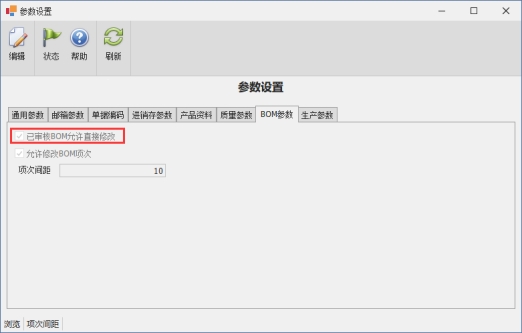
BOM结构资料可以复制以简化建立BOM的步骤,复制BOM前需要先查询出被复制的BOM
1)查询出被复制的BOM资料,点击复制按钮
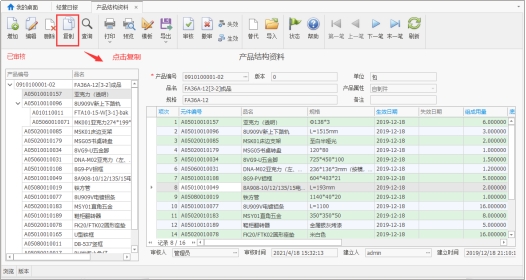
2)选择新的产品编号(如果还未新建产品编号请参见 产品资料新建 ),点击确定即可完成BOM的复制
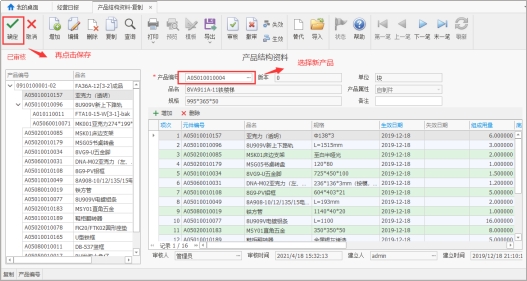
BOM在以下状况下不允许删除:
如果需要删除,请处理相应单据再进行删除。
点击状态按钮可以查看BOM资料的修改记录,每一次修改BOM都将记录到BOM修改记录中
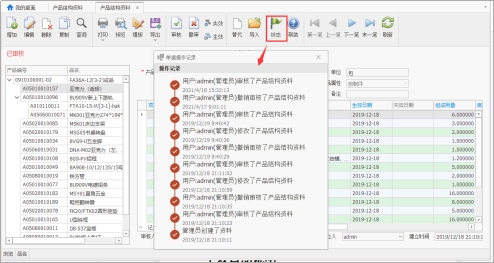
BOM中的生效日期是元件资料的生效日期用于控制产品的生命周期,例如:生效日期为:2020-10-1日,而开立工单的时的日期为2020-9-30,则不可使用本元件。
在增加BOM资料时,默认的生效日期为当天
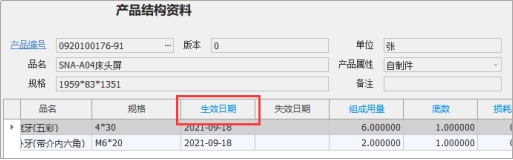
如果失效日期用于限定元件的使用有效期,例如限定元件在指定日期后即不能再使用,那么指定失效日期即可。
如果步设定失效日期则代表永久有效不会失效。
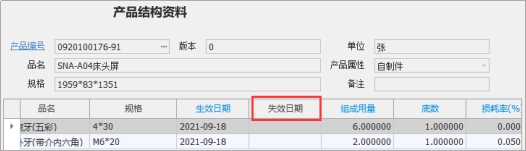
组成用量是元件使用的用量,底数用于设定用量的底数
元件 |
用量 |
底数 |
计算用量 |
ABC |
10 |
1 |
10 |
CDE |
6 |
2 |
3 |
例如以上表格:使用CDE这个产品,用量是6,但是底数是2,代表每生产2个使用6个CDE。注意:底数默认为1而不是0
耗损率是元件在指定用量的情况下,按照百分比给与损耗数量,默认为0,例如如果损耗率为3%,则可以输入3
展开方式用于在BOM存在多层级的情况下,指定生产时的展开方式,默认有三种展开方式:
生产BOM产品: A |
|||
元件编号 |
用量 |
损耗 |
展开方式 |
A1 |
1 |
0 |
单阶 |
A2 |
2 |
0 |
可选:单阶/尾阶/子工单 |
A21 |
2 |
0 |
尾阶 |
A22 |
1 |
0 |
单阶 |
以上表格BOM结构说明:生产A产品需要A1,A2两种产品,而A2又需要A21,A22两种产品组成(有下级),所以该BOM是多层级BOM,用于两种层级。
针对无下阶的产品,使用尾阶和单阶都可,而拥有下级的BOM则需要选择三种展开方式中的一种。
如果A2产品选择单阶展开方式,则A2产品不会出现在物料清单中,直接展开到的最下级的产品中:
生产BOM产品: A |
|||
元件编号 |
用量 |
损耗 |
展开方式 |
A1 |
1 |
0 |
单阶 |
A2 |
2 |
0 |
单阶 |
A21 |
2 |
0 |
尾阶 |
A22 |
1 |
0 |
单阶 |
设置A2展开方式为单阶后,展开后的物料如下,可以看到展开物料只会展开到产品A的下一级,并不会继续向下展开
产品编号 |
用量 |
A1 |
1 |
| A2 | 2 |
如果A2产品选择单阶展开方式,则A2产品不会出现在物料清单中,直接展开到的最下级的产品中:
生产BOM产品: A |
|||
元件编号 |
用量 |
损耗 |
展开方式 |
A1 |
1 |
0 |
单阶 |
A2 |
2 |
0 |
尾阶 |
A21 |
2 |
0 |
尾阶 |
A22 |
1 |
0 |
单阶 |
设置A2展开方式为尾阶后,展开后的物料如下,可以看到展开物料直接展开到了最低层的物料,同时A2不见了
产品编号 |
用量 |
A1 |
1 |
| A21 | 4 |
A22 |
2 |
如果A2产品选择子工单展开方式,则A2产品会出现在物料清单中但是A2的下级物料不会出现在清单中,A2会自动产生另外一张子工单取展开A2的物料。因此使用子工单展开方式适用于例如:成品有版程序需要同步生产时
生产BOM产品: A |
|||
元件编号 |
用量 |
损耗 |
展开方式 |
A1 |
1 |
0 |
单阶 |
A2 |
2 |
0 |
子工单 |
A21 |
2 |
0 |
尾阶 |
A22 |
1 |
0 |
单阶 |
设置A2展开方式为尾阶后,展开后的物料如下,可以看到展开物料直接展开到了最低层的物料,同时A2不见了
产品编号 |
用量 |
A1 |
1 |
| A2(单独再开立一张工单作为子工单) | 2 |
产品BOM替代可以设定相似产品可通用的情况下的替代资料。如果设定了替代,则在生产管理中,发料时可以直接替代,而不需要再次修改BOM结构资料。点击替代按钮即可打开替代资料维护。
更多产品替代的详细介绍请产检 产品替代说明
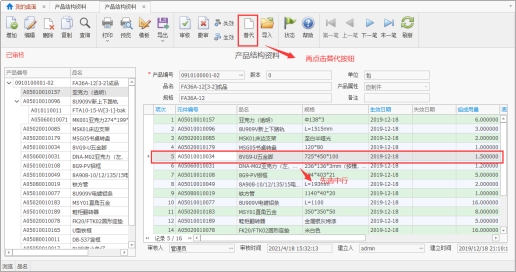
自定义属性是指可在BOM资料中由用户根据行业特性自定义栏位,例如:可以增加“长”,“宽”,“高”等自定义栏位。
本系统BOM支持启用自定义属性,要使用自动属性前需要进入“BOM自定属性”启用属性栏位。下面步骤介绍启用自定义属性栏位的步骤
1)进入BOM自定属性,进入路劲【生产管理】-【产品结构】-【BOM自定属性】
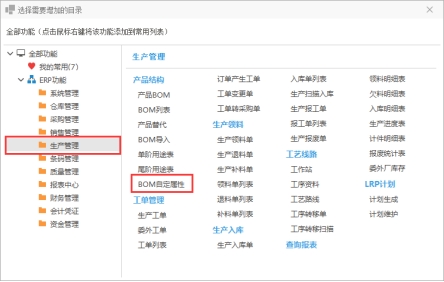
2)启用自定栏位,先点击编辑按钮进入编辑模式
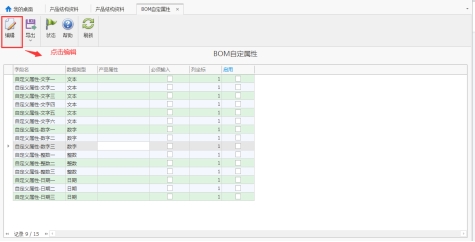
3)启用自定字段,请按照需启用字段的实际属性来选择使用文本,数字,日期等。例如启用长,宽,高则可以用数字栏位来记录,用户可根据自行需求增加属性
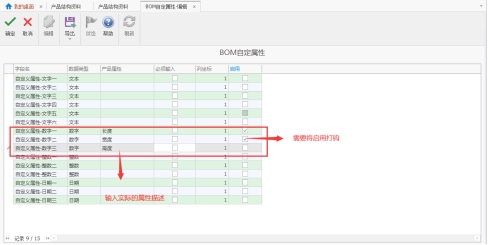
4)进入BOM查看自定属性栏位和维护相关属性资料,如果首次启用了自定属性,需要退出登陆重新登录后BOM界面才会生效。
启用成功后将可以查看启用的自定属性栏位,可以进行修改来维护自定属性的值
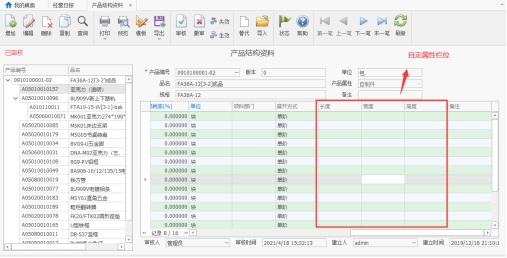
5)如果启用自定栏位,BOM导入模板也将会自动添加该栏位
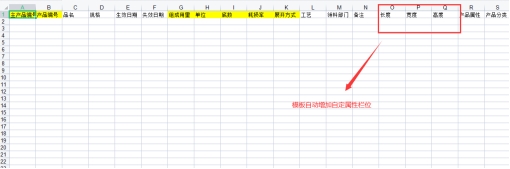
BOM资料打印出结构清单。可以点击打印按钮来预览打印资料,也可自定义设计打印模板 ,更多设计打印模板请参见 模板设计器
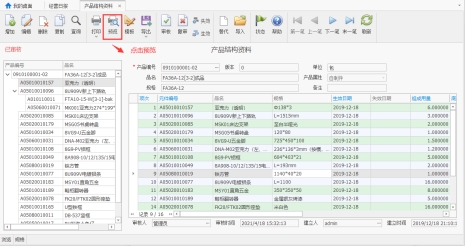
BOM结构默认按照项次从低到高排列,如果增加一项物料后将自动添加到最后一项,同时项次也是累加,BOM结构提供修改项次和重排项次的功能
进入 系统参数,设置是否允许修改BOM项次(如下图)如果勾选“允许修改BOM项次”则在录入和编辑BOM的时候可以直接修改项次,
1)设置项次区间则可设定项次每次增加的间隔数,例如设置成10,则项次依次是:10,20,30,40依次累加。
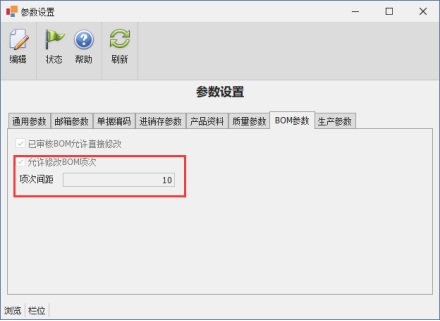
2)点击BOM顶部的“项次重排”按钮即可快速将元件列表按照从小到大的排序进行重新排列,如果设置了项次间距则按照间距重新排列